Apple 음악은 사용자가 개별 트랙, 전체 앨범 또는 사용자 지정 재생 목록과 같은 음악 콘텐츠를 다운로드하여 오프라인으로 들을 수 있는 편리함을 제공하여 인터넷 연결이 제한적이거나 전혀 없는 지역에서도 좋아하는 음악에 중단 없이 액세스할 수 있도록 합니다.
모바일과 데스크톱 플랫폼 모두에서 선호하는 멜로디를 얻기 위해 Apple 음악을 능숙하게 활용하는 것뿐만 아니라 그 매력의 근거를 이해하는 것은 이 서비스를 효과적으로 활용하기 위한 중요한 측면입니다.
Apple 음악에서 다운로드하면 어떤 이점이 있나요?
음악 다운로드의 주요 장점 중 하나는 파일을 계속 스트리밍하지 않고 디바이스에 저장하여 모바일 데이터 사용량을 절약할 수 있다는 것입니다. Apple 뮤직을 활용하면 사용자는 오프라인에서 편리하게 음악을 들을 수 있도록 선택 항목을 액세스, 다운로드 및 제거할 수 있습니다.
모바일 장치에 콘텐츠를 다운로드할 때 귀중한 메모리 공간을 차지할 수 있습니다. 하지만 이러한 파일을 오프라인에 저장하면 네트워크가 제한적이거나 없는 지역에서도 원활하게 액세스할 수 있습니다. 또한 사전 정의된 저장 용량 제한을 구현하면 사용 가능한 리소스를 효율적으로 관리할 수 있습니다.
Apple 음악에서 휴대폰으로 다운로드하는 방법(iOS 및 Android)
‘Apple 음악 앱’이라고 하는 이 용도로 지정된 애플리케이션을 열어 기기에서 음악 라이브러리에 액세스합니다.
원하는 음악 콘텐츠를 찾아서 얻으려면 액세스 가능한 오디오 파일의 디지털 영역 내에서 검색 작업을 수행해야 합니다.
노래, 앨범, 재생 목록 및 뮤직 비디오가 포함된 목록에서 특정 음악을 추가하려면 원하는 항목 옆의 ‘추가’를 탭하기만 하면 됩니다. 이 작업을 수행하면 해당 음악이 개인 컬렉션에 포함됩니다.
이제 저장소 내의 개체 옆에 하강 화살표와 유사한 아이콘이 표시되며, 이 아이콘을 탭하여 다운로드 프로세스를 시작할 수 있습니다.
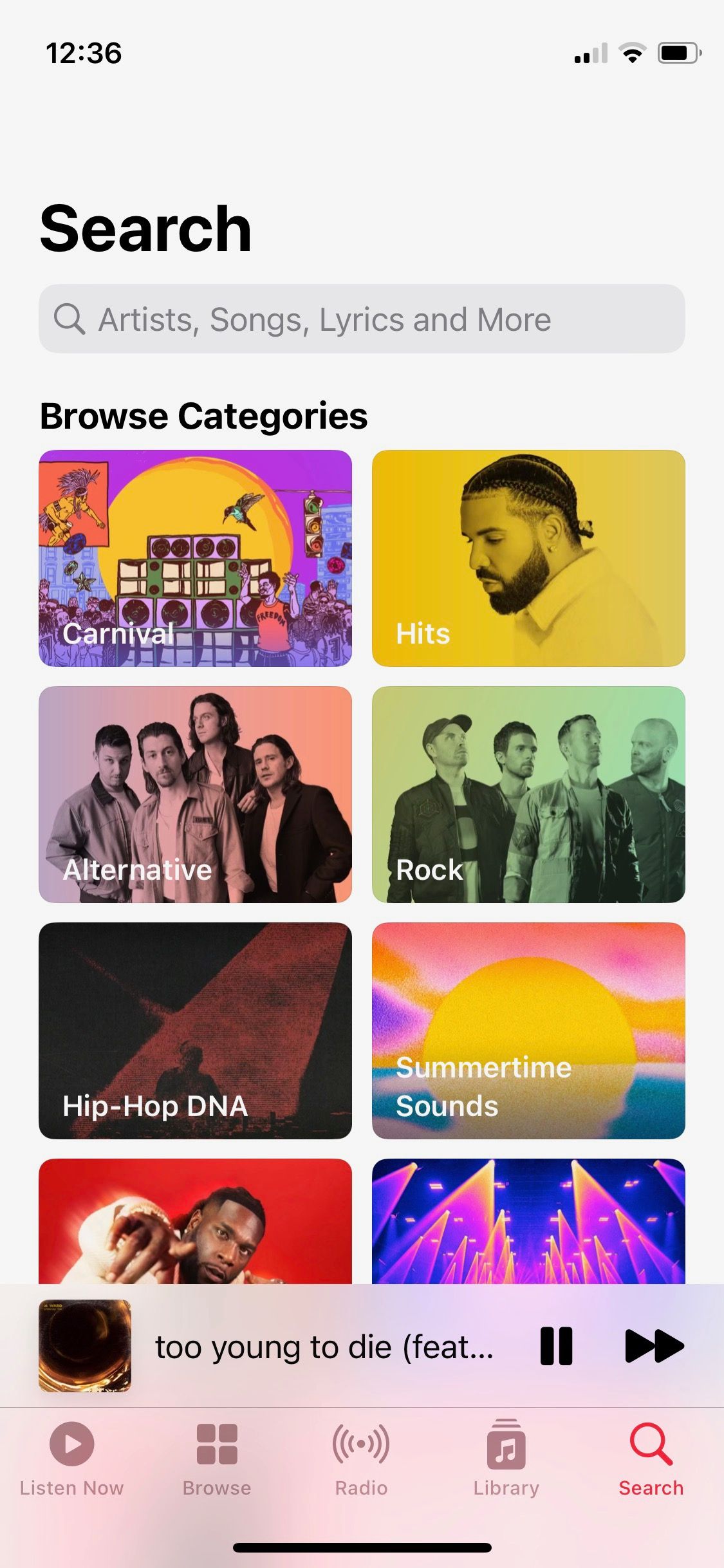
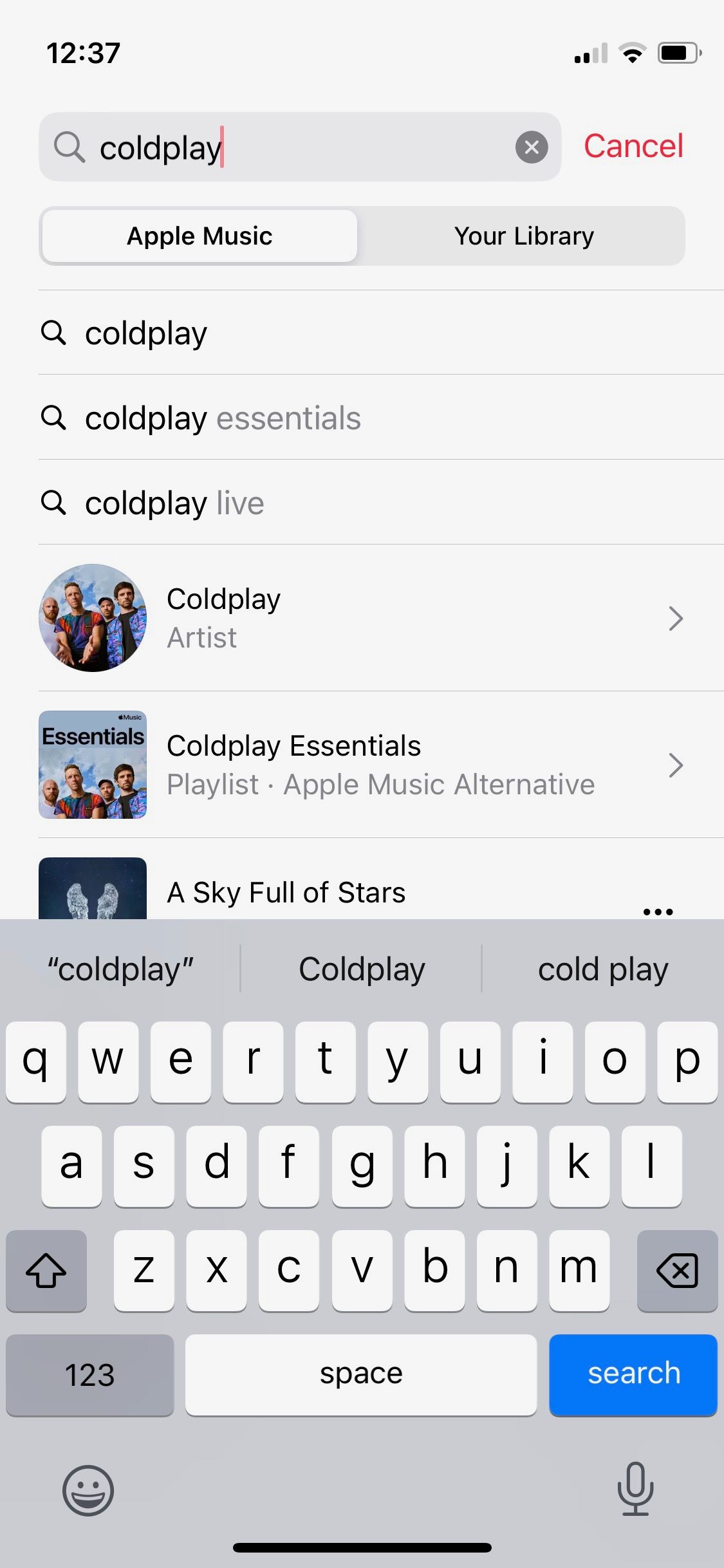
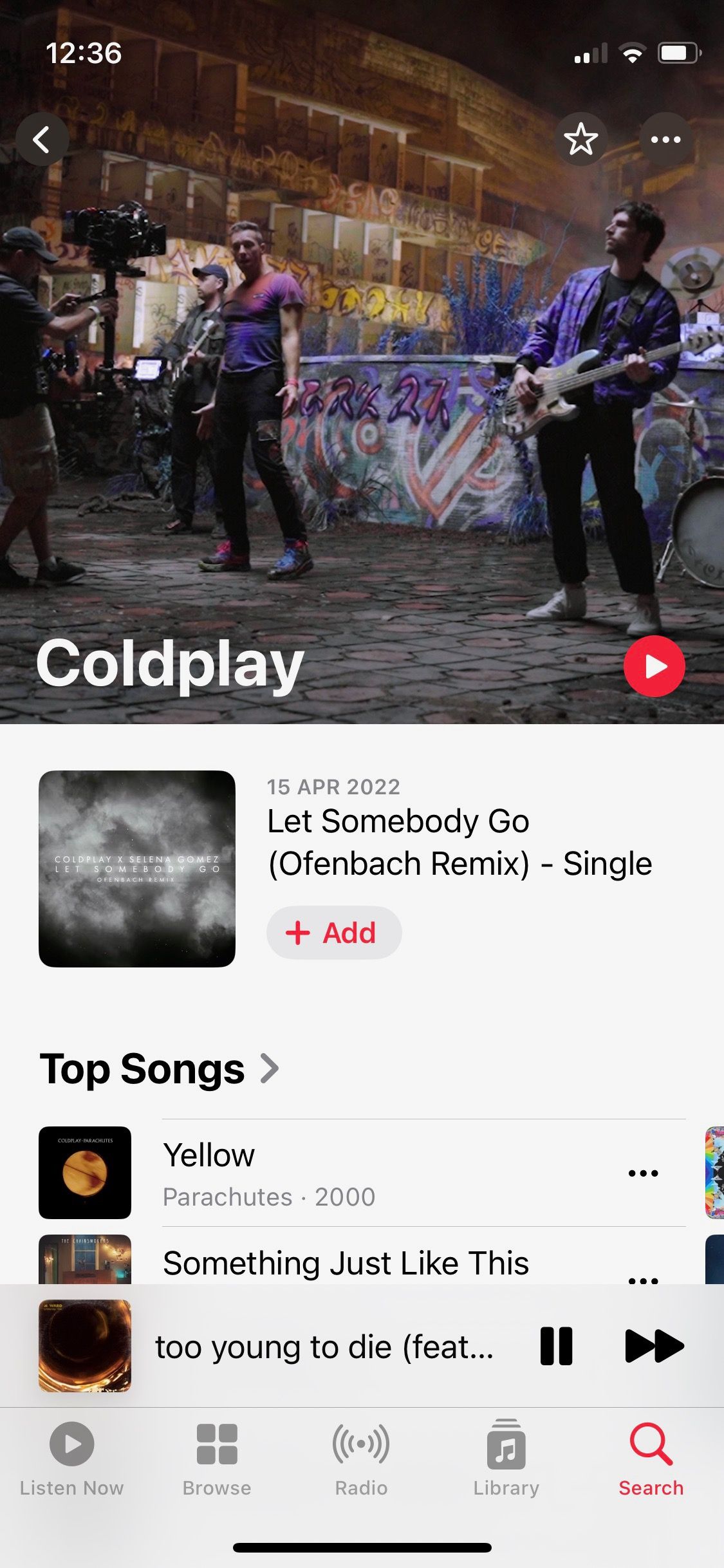 닫기
닫기
애플리케이션을 통해 음악을 다운로드하는 과정을 간소화하기 위해 사용자가 미리 라이브러리에 트랙을 수동으로 추가할 필요가 없는 자동 기능을 구현했습니다. 이 기능을 활성화하려면 앱 내 “설정” 메뉴로 이동하여 “자동 다운로드”를 켜세요. 이 옵션을 활성화하면 사용자가 새 콘텐츠를 추가하기 위해 “더하기” 기호를 탭할 때마다 선택한 항목이 수동으로 개입할 필요 없이 즉시 다운로드됩니다.
저장하도록 선택한 콘텐츠는 애플리케이션의 “라이브러리” 섹션에서 찾을 수 있습니다. 이 영역은 재생 목록, 아티스트, 앨범 또는 노래 제목과 같은 다양한 방법으로 분류되어 있습니다. 다운로드한 파일 목록을 보려면 “다운로드됨”이라고 표시된 옵션을 탭하기만 하면 됩니다. 이렇게 하면 인터넷에 연결할 수 없을 때에도 이러한 항목에 쉽게 액세스할 수 있습니다.
물론 콘텐츠 다운로드를 진행하기 전에 기기에 충분한 메모리 용량이 있는지 확인하는 것이 중요합니다. 저장 공간이 부족한 경우를 대비하여 iPhone에서 사용 가능한 저장 공간을 확장하고 Android 장치에서 점유 공간을 해제하는 방법에 대한 포괄적인 자습서를 준비했습니다.
저장 용량을 최적화하는 실용적인 방법은 장치 설정에서 Dolby Atmos 다운로드 기능을 비활성화하는 것입니다. Mac 및 iOS 플랫폼 모두에서 “설정” > “음악”으로 이동하여 액세스할 수 있습니다.
Apple 음악에 돌비 애트모스와 공간 오디오가 통합된 것은 인상적인 발전이지만, 이 기능을 사용하면 각 곡의 돌비 애트모스와 스테레오 버전이 모두 장치에 저장됩니다. 따라서 저장 공간이 추가로 소모됩니다. 따라서 이러한 트랙을 로컬에 저장하지 말고 독점적으로 스트리밍하는 것이 좋습니다.
Apple 음악 다운로드 동기화 방법
여러 장치에서 음악 컬렉션에 액세스하려면 “일반” 섹션으로 이동하여 “라이브러리 동기화” 옵션을 활성화하세요. 장치에 미디어를 추가하는 과정에서 메시지가 표시되면 활성화하면 됩니다. 이 기능을 사용하려면 Apple ID가 필요하다는 점에 유의하세요.
Apple 음악에서 모든 음악을 다운로드하는 방법
트랙이나 앨범을 개별적으로 선택하지 않고도 전체 음악 컬렉션을 소유하고 싶은 경우 시간과 에너지를 모두 절약할 수 있는 효율적인 방법이 존재합니다.
“스마트 재생목록” 기능을 활용하여 선택한 모든 음악을 하나의 컬렉션으로 통합하세요. 그런 다음 이 컬렉션을 호환되는 iOS 장치로 전송하여 언제든지 편리하게 액세스할 수 있습니다.
유감스럽게도 현재로서는 iPhone 또는 iPad를 통해 스마트 재생목록을 만들 수 없습니다. 하지만 ‘동기화 라이브러리’를 활성화한 상태에서 Mac용 Apple 음악 응용 프로그램을 사용하여 이러한 재생 목록을 구성한 후에는 iOS 장치로 자동으로 전송되어 다운로드할 수 있습니다.
macOS에서 모든 음악이 포함된 스마트 재생목록을 Apple 음악에서 생성하려면 다음 단계를 따르세요:
Apple 음악 애플리케이션의 메뉴 표시줄 상단에 있는 ‘파일’ 옵션으로 이동하세요.
생성 또는 편집할 ‘스마트 재생목록’을 선택하세요.
특정 기준에 따라 스마트 재생목록을 만들려면 다양한 선택 옵션을 제공하는 드롭다운 메뉴를 활용하세요. 재생목록에 모든 음악을 포함하려면 지정된 규칙 범주에서 “추가된 날짜”를 기준으로 선택하고 Apple 음악의 전체 기록을 포괄하는 날짜 범위를 선택합니다.
“실시간 업데이트” 기능을 활성화하면 이후에 보관함에 추가되는 모든 노래가 자동으로 동적 재생목록에 통합됩니다.
“확인”을 클릭하면 지능형 재생목록의 이름을 지정할 수 있어 Apple 모바일 장치의 다른 재생목록에서 쉽게 식별할 수 있습니다.
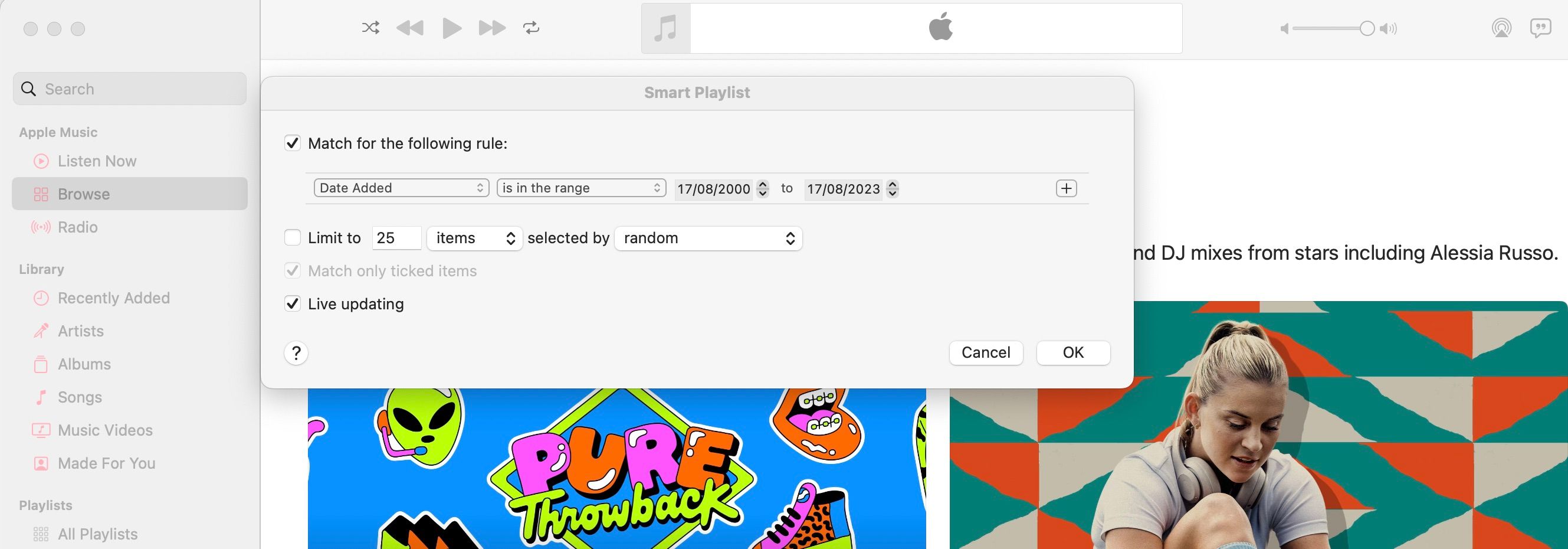
음악 애플리케이션에서 업데이트된 재생 목록에 액세스하는 즉시 앞서 설명한 과정을 통해 호환되는 iOS 장치에 다운로드할 수 있습니다.
프로세스 자체는 비교적 간단하지만, Mac OS를 소유하지 않은 사용자는 Android 및 iOS 플랫폼 모두에서 사용할 수 있는 유명 음악 다운로드 애플리케이션 중 하나를 통해 대체 솔루션을 찾아야 할 수 있습니다.
Apple 음악 다운로드 삭제 방법
다운로드 시 콘텐츠가 장치에서 삭제될 수 있습니다.
장치에서 쉽게 사용할 수 있고 일반적으로 ‘Apple 음악’이라고 하는 오디오 콘텐츠 스트리밍 전용 애플리케이션을 실행하세요.
Apple 음악의 음악 라이브러리에서 특정 노래, 앨범 또는 재생 목록을 제거하려면 먼저 손가락으로 터치한 다음 잠시 동안 길게 눌러서 선택해야 합니다. 그런 다음 화면 아래에 있는 “제거” 버튼을 탭하여 선택한 콘텐츠의 삭제를 확인해야 합니다.
또는 다운로드한 콘텐츠를 기기에서 제거하거나 라이브러리에서 완전히 삭제할 수 있습니다.
전자 기기에서 모든 음악 콘텐츠를 삭제하려면 캐시를 지우고 미디어 플레이어 애플리케이션의 설정을 재설정하는 일련의 단계를 실행해야 합니다. 또한 이전에 다운로드한 노래나 앨범을 모두 삭제하고 iCloud 또는 Google Drive와 같은 클라우드 스토리지 서비스에 저장된 파일을 삭제하는 것도 고려해 볼 수 있습니다. 이렇게 하면 장치에 음악의 흔적이 남지 않도록 할 수 있습니다.
장치에 다운로드한 음악 라이브러리로 이동하여 해당 라이브러리에 액세스합니다.
다음 문장을 좀 더 정교하게 편집해 주세요.
선택한 모든 곡의 왼쪽에 있는 빨간색 아이콘을 선택한 다음 “삭제” 옵션을 탭하세요.
Apple 음악에서 데스크톱으로 다운로드하는 방법(Mac 및 Windows)
데스크톱에서 오프라인으로 듣기 위해 라이브러리에서 음악을 다운로드하는 것은 Mac 또는 Windows 운영 체제 사용 여부에 관계없이 최소한의 노력만 있으면 되는 간단한 과정입니다. 이 작업을 시작하려면 두 플랫폼 모두에 공통적으로 적용되는 다음의 쉬운 지침을 따르기만 하면 됩니다.
회사의 독점 운영 체제와 연결된 전자 장치 또는 플랫폼을 통해 연결을 시작하여 Apple Inc.와 제휴한 음악 스트리밍 전용 애플리케이션에 액세스합니다.
Apple 음악에서 가져온 노래를 선택하여 감상할 수 있습니다.
다운로드 프로세스를 시작하려면 “다운로드” 버튼을 클릭하세요.
모바일 장치와 마찬가지로 장치의 저장 용량이 다운로드한 콘텐츠를 수용하기에 충분한지 확인하세요.
오프라인 다운로드를 위한 맞춤형 아트 만들기
실제로 이 간결한 튜토리얼은 선호하는 노래 또는 전체 음악 라이브러리를 기기에 다운로드하는 효율적인 방법을 제공합니다. 데이터 사용량을 절약할 수 있을 뿐만 아니라 Apple 음악을 통해 이러한 트랙에 즉시 액세스할 수 있는 편리함은 이 과정을 매우 가치 있게 만듭니다.
디지털 음악 컬렉션의 미적 매력을 높이려면 재생 목록에 개인화된 앨범 아트를 디자인하는 것을 고려할 수 있습니다.